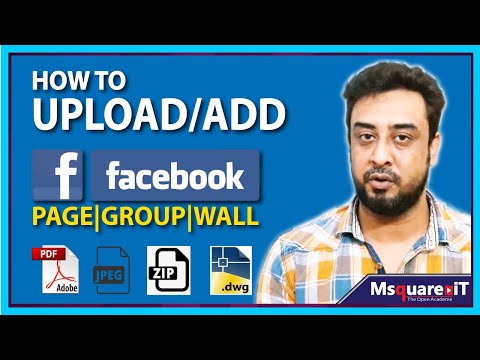A Google Chrome „Guest Mode” funkcióval rendelkezik, amely üres profilt biztosít azok számára, akik ideiglenesen használják a Chrome -ot. Ez hasznos lehet, ha nyilvános számítógépet szeretne használni, vagy valaki kölcsön szeretné venni a számítógépét. Amikor kilép a vendég módból a Chrome -ban, a böngészési tevékenység automatikusan törlődik. Ez a wikiHow cikk megtanítja, hogyan engedélyezheti a vendég módot a Chrome böngészőben.
Lépések
Rész 1 /2: Vendég mód megnyitása

1. lépés: Nyissa meg a Google Chrome alkalmazást
Ez az ikon piros, sárga, zöld és kék gömbökkel. Győződjön meg arról, hogy alkalmazása naprakész.
Ha nem, navigáljon a következőhöz: chrome: // settings/help és frissítse az alkalmazást. További információért olvassa el A Google Chrome frissítése című részt.

2. lépés: Kattintson a jobb felső sarokban található profil (emberek) ikonra
Megjelenik egy menüpanel.

3. lépés. Kattintson a Vendég ablak megnyitása lehetőségre
Ezt követően új ablak nyílik meg. Az új vendég lapon megjelenik a „Vendégként böngészik” üzenet.

4. Böngészés az interneten vendég módban
A Vendég ablakban megtekintett oldalak nem jelennek meg a böngésző előzményeiben. Ezenkívül ez az üzemmód nem hagy más nyomokat, például a tárolt cookie -kat, miután bezárta az összes nyitott vendégablakot.
2/2. Rész: Kilépés a Vendég módból

1. lépés: Kattintson az alkalmazás jobb felső sarkában található „Vendég” ikonra
A hárompontos mellett található (⋮) menüben. Megjelenik egy menüpanel.

2. lépés. Kattintson a Kilépés a vendégből elemre
Ezt követően a böngészési előzmények, a cookie -k és a webhelyadatok törlődnek. Ez az!
Tippek
A Vendég mód megakadályozza, hogy a Chrome elmentse a böngészési tevékenységeket
Figyelmeztetések
- A vendég mód nem érhető el mobileszközökön.
- Vendég módban végzett tevékenységeit továbbra is láthatják az Ön által felkeresett webhelyek, az internetszolgáltató és az Ön által használt hálózatot üzemeltető személyek.